電腦在連接網絡使用過程中難免會遇到下載或上傳資源時網速很慢的問題,出現這種情況除了病毒感染、網卡故障和網卡驅動等因素之外,其實與無線網路橋設置了錯誤的DNS(營運商)也有很大關系,所以正確設置NDS地址提升網絡速度是非常重要的,而不同的操作系統下配置DNS方法也有所差異。
當使用家庭無線路由器上網時,用戶首先需要正確配置該路由器的DNS,配置方法須按照路由器的說明書來進行配置。如果在單位、學校、醫院等單位的局域網上網,用戶需要向單位的網絡管理員詢問或反映局域網DNS情況,由網絡管理員改進配置單位的局域網DNS。所配置的DNS均應使用用戶互聯網營運商所在地的DNS。
Windows XP系統正確配置DNS地址操作方法/步驟:
1、點擊桌面左下角“開始”菜單,選擇“連接到”;
2、選擇“顯示所有連接”
3、右擊所用的網絡連接方式,
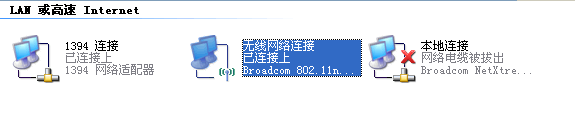
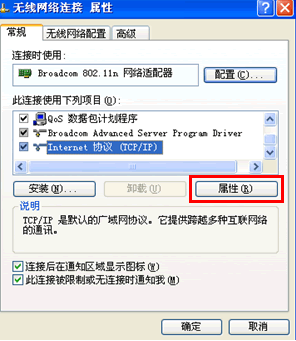
4、選擇屬性
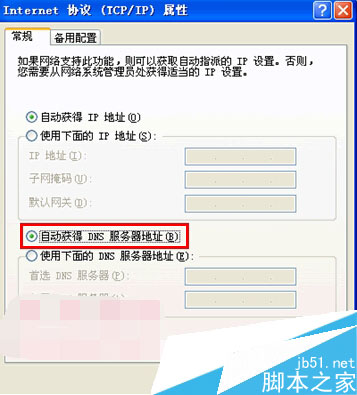
5、雙擊Internet協議(TCP/IP),選擇“自動獲取DNS服務器地址”,即可獲得正確的DNS地址。(建議采用自動獲取方式設置DNS)
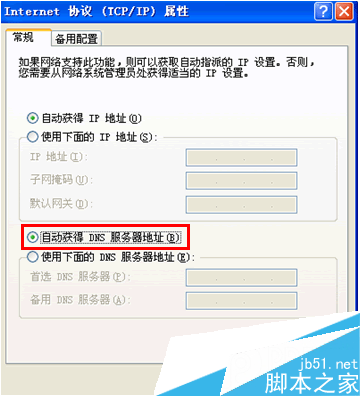
6、如果用戶從本地營運商得到本地的DNS,也可手動填寫DNS服務器地址,則在上一步選擇“使用下面的DNS服務器地址”,輸入正確的DNS地址。
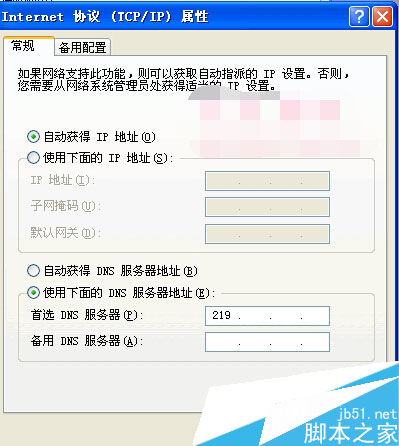
在國內上網的備用DNS推薦
當用戶自動獲取DNS失敗,也無法聯系本地營運商得到正確的DNS情況下,還可以選擇使用以下表格中列出的DNS,下面羅列幾個主要城市的公網DNS情況,僅供選擇參考。選擇的第一原則是要選擇正確的運營商,如用戶所處的網絡為中國聯通,則必須選用聯通DNS,電信用戶必須選用電信DNS。其次才參考城市地域差別,可按照城市遠近來選擇響應的DNS。
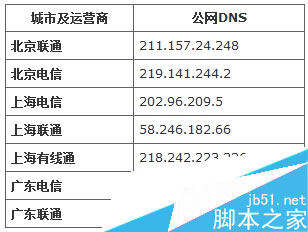
關於XP系統下配置DNS地址的操作方法就介紹到這裡,希望對大家正確配置DNS有所幫助。